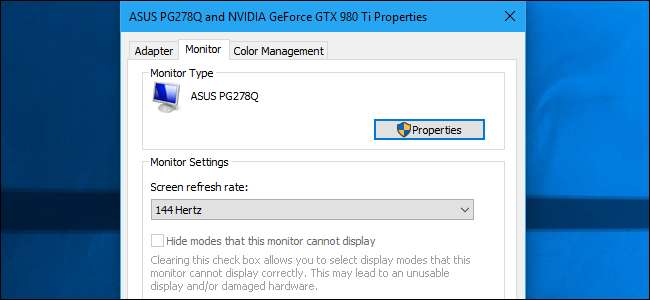
ریفریش ریٹ آپ کے مانیٹر کی تازہ کاریوں کی تعداد ہے جس میں ہر سیکنڈ میں نئی تصاویر شامل ہوتی ہیں۔ مثال کے طور پر ، 60 ہرٹج ریفریش ریٹ کا مطلب ہے کہ ڈسپلے 60 سیکنڈ میں فی سیکنڈ اپ ڈیٹ ہوتا ہے۔ ریفریش ریٹ کی اعلی شرح کا نتیجہ ہموار تصویر میں ہوتا ہے۔
نرخوں سے متعلق معاملات کو تازہ کیوں کریں
پرانے CRT مانیٹرس پر آپ کی ریفریش ریٹ تبدیل کرنا زیادہ ضروری تھا ، جہاں تازہ کاری کے بعد کم ریفریش ریٹ اس کے نتیجے میں نمایاں طور پر ہلچل مچا ہوگا۔ ریفریش کی شرح زیادہ ہے بصری ٹمٹماہٹ کو ختم کردیا .
ایک جدید فلیٹ پینل LCD مانیٹر پر ، آپ کو کم ریفریش ریٹ کے ساتھ کوئی ہلچل نظر نہیں آئے گی۔ تاہم ، زیادہ ریفریش ریٹ کے نتیجے میں زیادہ آسانی والی تصویر مل جاتی ہے۔ یہی وجہ ہے کہ مہنگا مانیٹر 144 ہرٹج یا 240 ہرٹج جیسے اعلی ریفریش ریٹ کے لئے گیمنگ کے لئے ڈیزائن کیا گیا ہے ، جو عام پی سی ڈسپلے کے 60 ہرٹج ریفریش ریٹ سے بڑا قدم ہے۔ ہمارے نزدیک ، فرق اس وقت بھی قابل توجہ ہے جب ہمارے اسکرین پر اپنے ماؤس کو گھوماتے ہو۔
زیادہ سے زیادہ ریفریش ریٹ جو آپ استعمال کرسکتے ہیں وہ آپ کے مانیٹر پر منحصر ہے۔ عام طور پر ، سستے مانیٹر زیادہ مہنگے مانیٹر سے کم ریفریش ریٹ کی حمایت کرتے ہیں۔ اگر آپ کے کمپیوٹر سے متعدد مانیٹر جڑے ہوئے ہیں تو ، ہر ایک کی اپنی الگ ریفریش ریٹ ترتیب ہے۔
کب ایک مانیٹر کے ارد گرد خریداری ، ایک اعلی ریفریش ریٹ عام طور پر بہتر ہوتا ہے ، لیکن یہ ہمیشہ تلاش کرنے میں سب سے اہم چیز نہیں ہوتی ہے۔ جواب کے وقت ، رنگ کی درستگی ، اور مانیٹر کے دیکھنے کا زاویہ جیسے دیگر اہم تحفظات ہیں۔ لیکن آپ ہمیشہ آپ کے مانیٹر کی حمایت کرتا ہے سب سے زیادہ ریفریش ریٹ استعمال کرنا چاہتے ہیں۔
عام طور پر ، جدید پی سی کو آپ جڑنے والے ہر مانیٹر کے ل automatically خود بخود بہترین ، سب سے زیادہ ریفریش ریٹ منتخب کرنا چاہئے۔ لیکن یہ ہمیشہ خود بخود نہیں ہوتا ہے ، لہذا آپ کو کبھی کبھی دستی طور پر ریفریش ریٹ تبدیل کرنے کی ضرورت پڑسکتی ہے۔
ونڈوز 10 پر اپنے ریفریش کی شرح کو کیسے تبدیل کریں
ونڈوز 10 پر ڈسپلے کی ریفریش ریٹ تبدیل کرنے کے لئے ، ڈیسک ٹاپ پر دائیں کلک کریں ، اور پھر "ڈسپلے کی ترتیبات" کمانڈ منتخب کریں۔
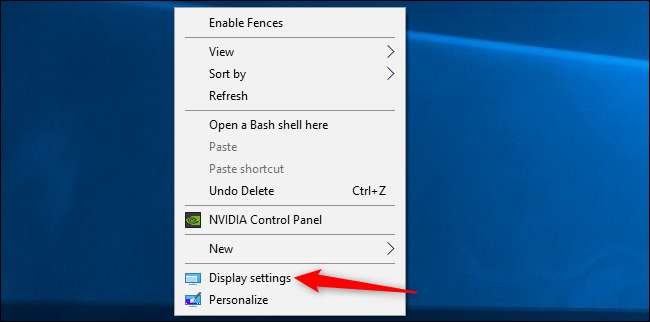
دائیں پین پر تھوڑا سا نیچے سکرول کریں ، اور پھر جاری رکھنے کے لئے "ایڈوانس ڈسپلے کی ترتیبات" کے لنک پر کلک کریں۔
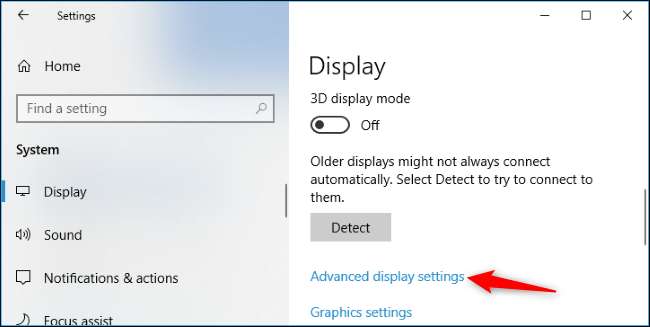
آپ جس ڈسپلے کو یہاں تشکیل دینا چاہتے ہیں اس کے تحت "ڈسپلے اڈاپٹر پراپرٹیز" کے لنک پر کلک کریں۔

ظاہر ہونے والے پراپرٹیز ونڈو میں موجود "مانیٹر" ٹیب پر کلک کریں ، اور پھر "اسکرین ریفریش ریٹ" باکس سے اپنی مطلوبہ ریفریش ریٹ منتخب کریں۔ جاری رکھنے کے لئے "ٹھیک ہے" پر کلک کریں۔ آپ کی تبدیلی فوری طور پر نافذ ہوگی۔
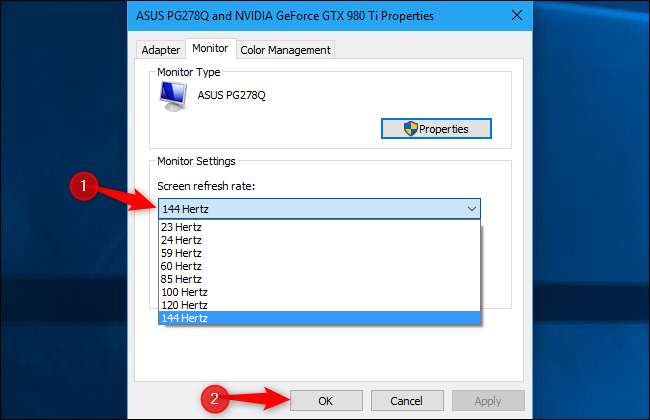
ونڈوز 7 پر اپنے ریفریش کی شرح کو کیسے تبدیل کریں
ونڈوز 7 پر مانیٹر کی ریفریش ریٹ تبدیل کرنے کے ل your ، اپنے ڈیسک ٹاپ پر دائیں کلک کریں ، اور پھر "اسکرین ریزولوشن" کمانڈ منتخب کریں۔
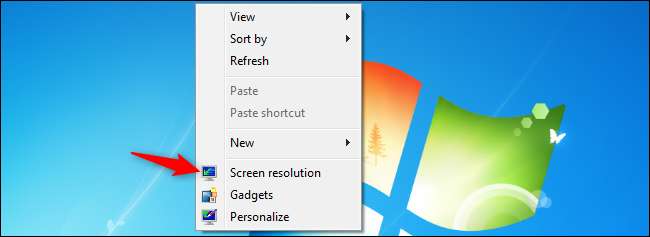
اگر آپ کے کمپیوٹر سے متعدد ڈسپلے منسلک ہیں ، تو یہاں ایک کو منتخب کریں جسے آپ تشکیل دینا چاہتے ہیں۔ اس کی ترتیبات کو تبدیل کرنے کیلئے "جدید ترتیبات" کے لنک پر کلک کریں۔
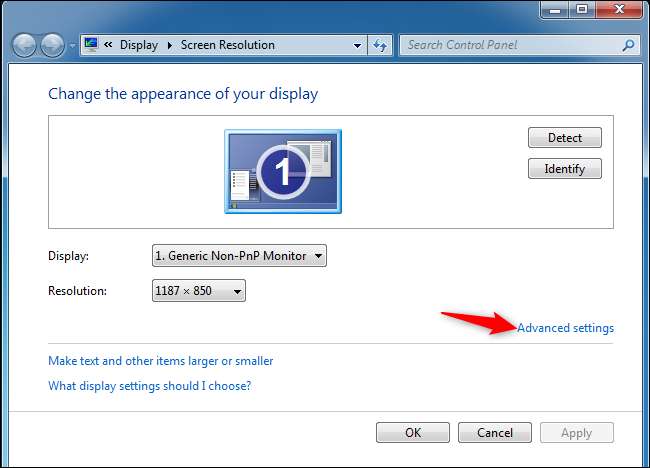
"مانیٹر" ٹیب پر کلک کریں ، اور پھر "اسکرین ریفریش ریٹ" باکس سے اپنی مطلوبہ ریفریش ریٹ منتخب کریں۔ اپنی تبدیلیوں کو بچانے کے لئے "ٹھیک ہے" پر کلک کریں۔ ونڈوز فوری طور پر نئے ریفریش ریٹ پر تبدیل ہوجائے گا۔
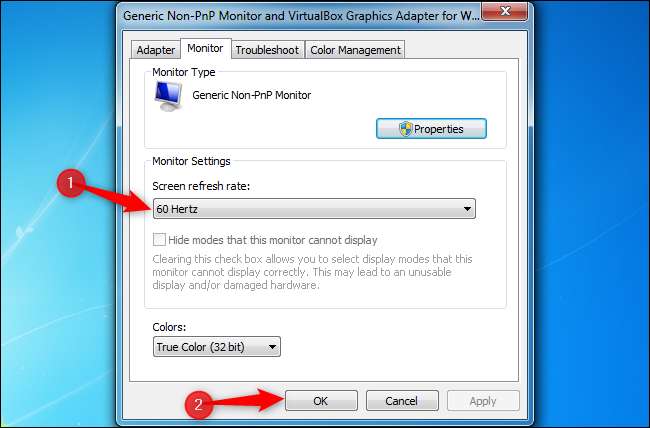
"ان طریقوں کو چھپائیں جو ان مانیٹر میں ظاہر نہیں کرسکتے ہیں" وہ کیا کرتا ہے؟
آپ "اسکرین ریفریش ریٹ" آپشن کے نیچے ایک "ان طریقوں کو چھپائیں جس کو یہ مانیٹر نہیں دکھا سکتا" چیک باکس بھی دیکھیں گے۔ بہت سے معاملات میں ، یہ آپشن گرے ہو جائیں گے ، اور یہاں پیش کردہ آپشنز ہی آپ منتخب کرسکتے ہیں۔
کچھ معاملات میں ، یہ آپشن دستیاب ہے اور مزید اسکرین ریفریش ریٹ آپشنز کو دیکھنے کے ل you آپ "ان طریقوں کو چھپائیں جن کو یہ مانیٹر ظاہر نہیں کرسکتا" باکس کو چیک کر سکتے ہیں۔ دوسرے لفظوں میں ، یہ آپ کے مانیٹر کے دعوے کو آپشنز دکھائے گا جو وہ تعاون نہیں کرسکتا ہے۔
یہ اختیارات ممکنہ طور پر آپ کے مانیٹر کے ساتھ کام نہیں کریں گے ، اور اگر آپ ان کو منتخب کرتے ہیں تو آپ کو خالی اسکرین یا غلطی کا پیغام نظر آسکتا ہے۔ ونڈوز نے خبردار کیا ہے کہ یہ آپ کے مانیٹر کو بھی نقصان پہنچا سکتا ہے۔ ہم اس ترتیب کے ساتھ ہلچل مچانے کی تجویز نہیں کرتے ہیں جب تک کہ آپ یہ نہ جان لیں کہ آپ کیا کر رہے ہیں۔
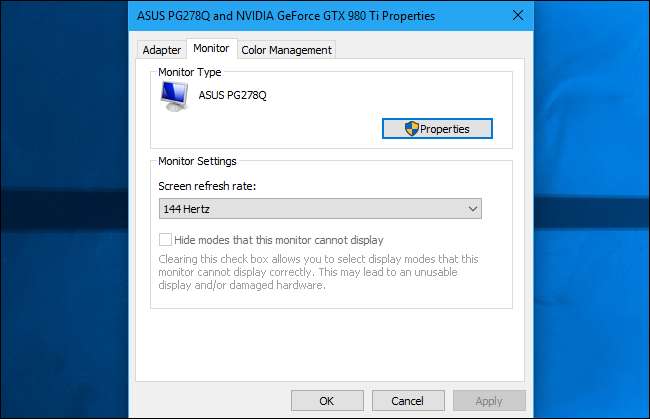
اگر آپ ریفریش ریٹ نہیں اٹھا سکتے ہیں تو آپ جانتے ہو کہ اپنے مانیٹر کی حمایت کرتا ہے
ونڈوز کو خود بخود آپ کے سبھی تازہ کاری کی شرحوں کو دکھانا چاہئے جو آپ کے مانیٹر کی حمایت کرتے ہیں۔ اگر آپ کو تازہ کاری کی شرح نظر نہیں آتی ہے جس کے لئے آپ کے مانیٹر مشتہرین ونڈوز میں بطور آپشن سپورٹ کرتے ہیں تو آپ کو کچھ پریشانی کا ازالہ کرنے کی ضرورت پڑسکتی ہے۔
مثال کے طور پر ، آپ کو کرنا پڑ سکتا ہے اپنے گرافکس ڈرائیوروں کو اپ ڈیٹ کریں تاکہ ریفریش کی شرح زیادہ ہو۔ یا ، اگر آپ ایک سست ڈسپلے کیبل استعمال کررہے ہیں جس میں اعلی ریفریشری ریٹ پر ہائی ریزولوشن ڈسپلے کیلئے کافی اعداد و شمار موجود نہیں ہیں تو ، آپ کو بہتر کیبل کی ضرورت ہوگی۔ یہاں کچھ اور ہیں آپ کے ڈسپلے کی تشہیر کو ریفریش ریٹ حاصل کرنے کے لئے نکات۔
متعلقہ: اپنے 120Hz یا 144Hz مانیٹر بنانے کا طریقہ اس کی تشہیر شدہ ریفریش ریٹ استعمال کریں







